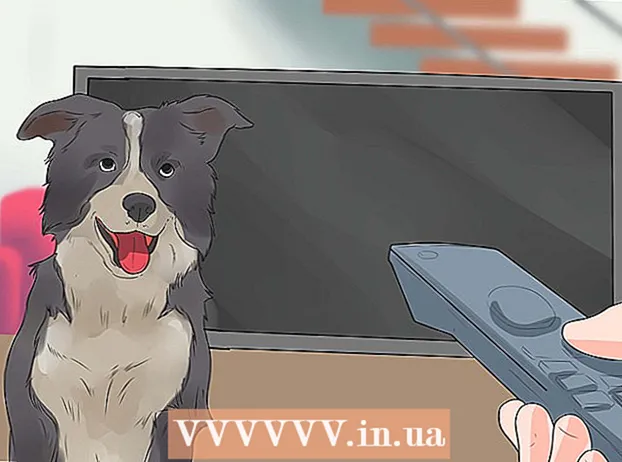작가:
William Ramirez
창조 날짜:
20 구월 2021
업데이트 날짜:
1 칠월 2024

콘텐츠
이 기사에서는 Windows 컴퓨터의 Word에서 Grammarly 추가 기능을 설치하는 방법을 보여 드리겠습니다.
단계
 1 페이지로 이동 https://www.grammarly.com/ 모든 웹 브라우저에서.
1 페이지로 이동 https://www.grammarly.com/ 모든 웹 브라우저에서. 2 링크 열까지 아래로 스크롤합니다.
2 링크 열까지 아래로 스크롤합니다. 3 클릭 MS Office용 문법 (MS Office의 문법). 첫 번째 열 "제품"에서 이 링크를 찾을 수 있습니다.
3 클릭 MS Office용 문법 (MS Office의 문법). 첫 번째 열 "제품"에서 이 링크를 찾을 수 있습니다.  4 클릭 무료 다운로드 (무료 다운로드). 이 빨간 버튼은 페이지 중앙에 있습니다.
4 클릭 무료 다운로드 (무료 다운로드). 이 빨간 버튼은 페이지 중앙에 있습니다.  5 Grammarly 계정을 만드세요. 이미 계정이 있는 경우 화면 상단의 "로그인"을 클릭하십시오. 그렇지 않은 경우 이름, 이메일 주소 및 암호를 입력한 다음 가입을 클릭합니다.
5 Grammarly 계정을 만드세요. 이미 계정이 있는 경우 화면 상단의 "로그인"을 클릭하십시오. 그렇지 않은 경우 이름, 이메일 주소 및 암호를 입력한 다음 가입을 클릭합니다.  6 설치 파일을 다운로드합니다. 등록 또는 로그인하면 설치 파일 다운로드 프로세스가 시작됩니다. 프로세스가 시작되지 않으면 화면 상단의 Grammarly for MS Office 다운로드를 클릭한 다음 파일 저장을 클릭합니다.
6 설치 파일을 다운로드합니다. 등록 또는 로그인하면 설치 파일 다운로드 프로세스가 시작됩니다. 프로세스가 시작되지 않으면 화면 상단의 Grammarly for MS Office 다운로드를 클릭한 다음 파일 저장을 클릭합니다.  7 다운로드 폴더를 엽니다. 그 안에 다운로드한 설치 파일이 있습니다.
7 다운로드 폴더를 엽니다. 그 안에 다운로드한 설치 파일이 있습니다. - 다운로드 폴더로 빠르게 이동하려면 ⊞ 승리+이자형탐색기 창을 연 다음 왼쪽 창에서 다운로드 폴더를 클릭합니다.
 8 파일을 더블 클릭 문법 추가 설정. 녹색 배경에 흰색 "G" 아이콘이 표시됩니다. 창이 열립니다.
8 파일을 더블 클릭 문법 추가 설정. 녹색 배경에 흰색 "G" 아이콘이 표시됩니다. 창이 열립니다.  9 클릭 운영. Grammarly 설치 프로그램 창이 열립니다.
9 클릭 운영. Grammarly 설치 프로그램 창이 열립니다.  10 클릭 시작하다 (진행하다). 그러면 Microsoft Office에 추가할 수 있는 Grammarly 제품 목록이 열립니다.
10 클릭 시작하다 (진행하다). 그러면 Microsoft Office에 추가할 수 있는 Grammarly 제품 목록이 열립니다.  11 선택 해주세요 Word 용 문법 (Word의 문법). 다른 Office 제품에 Grammarly를 추가할 수도 있습니다. 원하는 경우 선택하십시오.
11 선택 해주세요 Word 용 문법 (Word의 문법). 다른 Office 제품에 Grammarly를 추가할 수도 있습니다. 원하는 경우 선택하십시오.  12 클릭 설치 (설치). Grammarly 추가 기능은 Microsoft Word(및 기타 선택된 Office 프로그램)에 설치됩니다.
12 클릭 설치 (설치). Grammarly 추가 기능은 Microsoft Word(및 기타 선택된 Office 프로그램)에 설치됩니다.  13 클릭 마치다 (완료). 추가 기능 설치가 완료되면 열리는 창 하단에서 이 옵션을 찾을 수 있습니다.
13 클릭 마치다 (완료). 추가 기능 설치가 완료되면 열리는 창 하단에서 이 옵션을 찾을 수 있습니다.  14 마이크로소프트 워드를 시작합니다. 이렇게 하려면 "시작" 메뉴를 엽니다.
14 마이크로소프트 워드를 시작합니다. 이렇게 하려면 "시작" 메뉴를 엽니다.  , 모든 앱, Microsoft Office를 차례로 클릭한 다음 Microsoft Word를 선택합니다.
, 모든 앱, Microsoft Office를 차례로 클릭한 다음 Microsoft Word를 선택합니다.  15 클릭 문법적으로 활성화 (Grammarly 사용)을 사용하여 Grammarly를 사용자 지정합니다. 이 옵션은 Word의 오른쪽 상단에 있습니다. Grammarly를 설정하고 활성화했으면 이 추가 기능을 사용하여 Word에서 문법과 맞춤법을 검사하세요.
15 클릭 문법적으로 활성화 (Grammarly 사용)을 사용하여 Grammarly를 사용자 지정합니다. 이 옵션은 Word의 오른쪽 상단에 있습니다. Grammarly를 설정하고 활성화했으면 이 추가 기능을 사용하여 Word에서 문법과 맞춤법을 검사하세요.